자 마이크로SD 카드에 전국지도를 저장했다 가정하고 작동방법에 대해서 알아봅시다. 오륙스 사용법은 첫째. 다른분이 다녀온 트랙을 따라가기 둘째. 내가 가는 루트를 레코딩 하기 셋째. 첫째와 둘째를 동시에 실행 하기 입니다
Ⅰ. 다른분이 다녀온 트랙을 따라가기
1.먼저 주변분이나 인터넷등을 통하여 내가 가고자하는 트랙을 구해야겠죠. 트랙을 구했다 치고 컴퓨터와 스마트폰을 링크하여 트랙 파일을 스마트폰 Device\Oruxmaps₩tracklogs₩ 복사합니다
2.루트\경로파일 불러오기

3.따라 가고자하는 트랙 실행

4.경로안내, GPS시작 체크후 확인
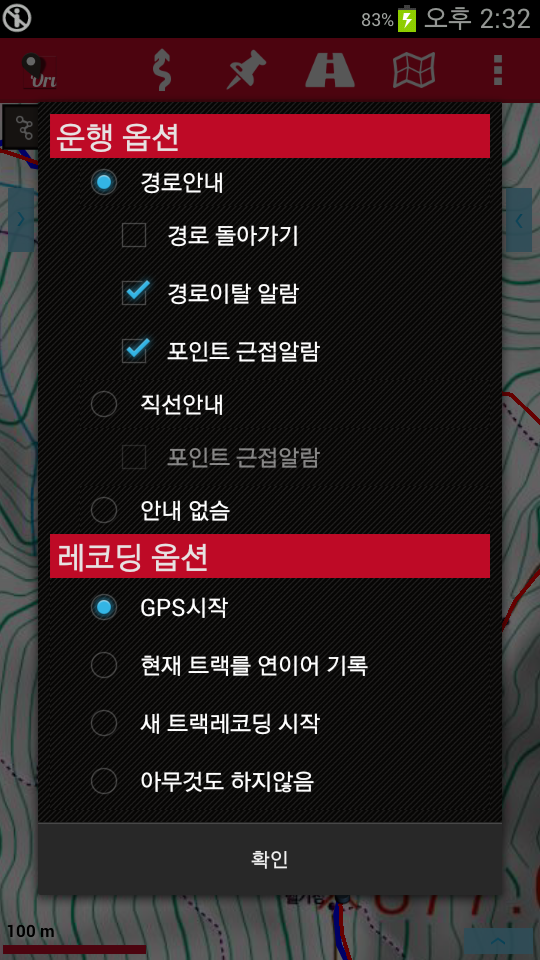
5.오른쪽 화살표 터치

6.GPS Status 터치

7. GPS를 검색하기 시작하고 / 저같은 경우 공폰을 이용하다보니 GPS 잡는데 애를 먹습니다. 사용중인 폰은 GPS가 바로 잡히는데 공폰은 잘 안잡혀요. 그래서 도착전 버스에서 미리 잡죠. 참고로 GPS를 잡을땐 되도록 움직이지 마세요. 그래야 빨리 잡힙니다

8.GPS가 정상수신 되면 회색이 녹색으로 표시. 참고로 원은 미국, 네모는 소련 위성입니다 GPS 정상 수신 확인 되어 초기화면으로 되돌아 가면

9.현 위치에 빨간색 화살표가 표시되고 트랙 시발점 부터 경로 안내를 시작합니다. 단 가져온 트랙에 waypoint가 있을 경우에만 해당 지역 통과시 안내 음성이 송출될것이고 waypoint가 없다면 중간중간에 얼마를 걸었고 얼마가 남았고 등등 및 경로 이탈시 이탈 알람만 송출이 됩니다
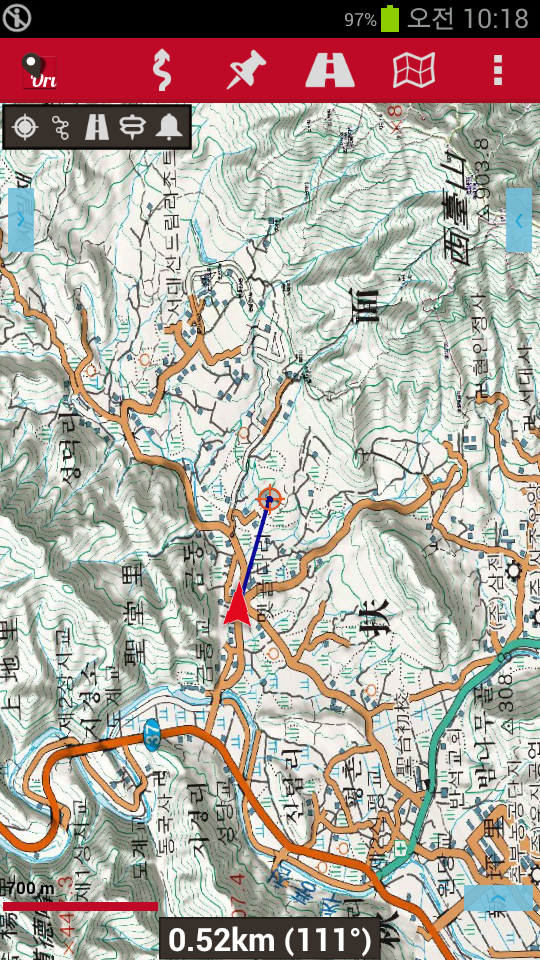
10.만약 지도가 디스플레이 안된다면" E. OruxMaps앱 설치 및 환경설정(V.6.0.10 기준)"에서 설명드린 지도정치를 하셔야 합니다.
Ⅱ.내가 가는 루트를 레코딩 하기
1.트랙\GPS시작 (어제 서대산 다녀와서 지도가 그곳을 가르키고 있습니다)

2.오른쪽 화살표 터치
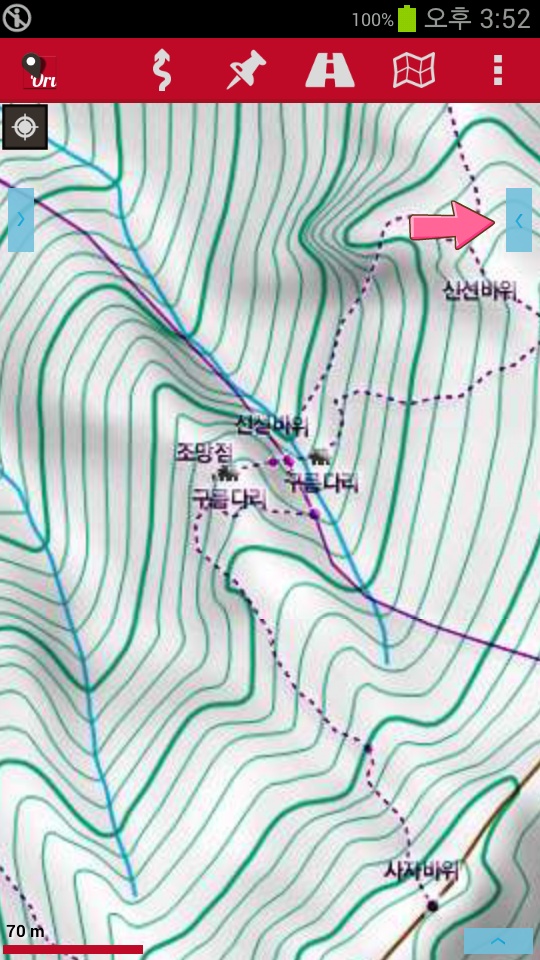
3.GPS Status 터치
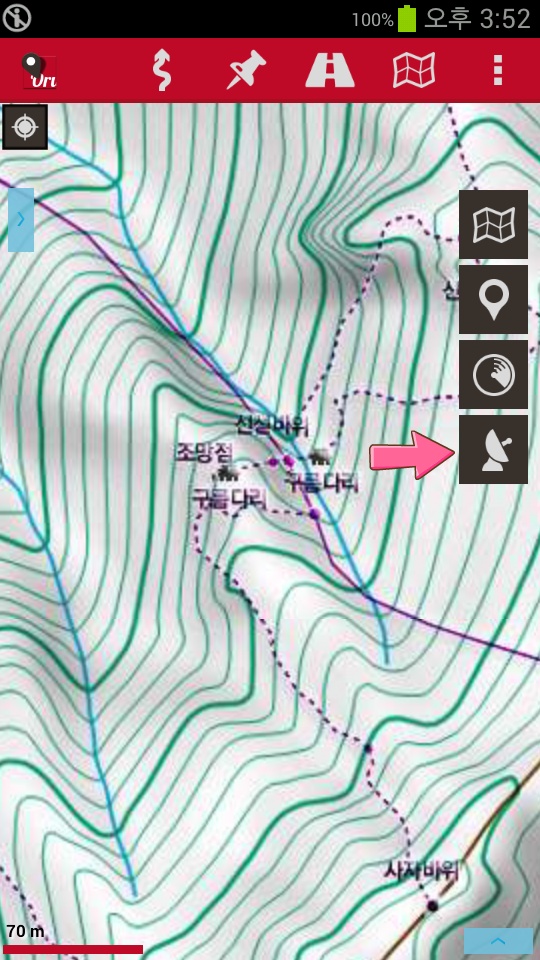
4. GPS를 검색하기 시작하고

5.GPS가 정상수신 되면 회색에서 녹색으로 전환되어, 초기화면으로 되돌아가면

6.서대산에서 현재 위치로 자동 정치되죠

7. GPS도 동작되고 산행 들머리에 도착하게되면 트랙\트랙레코딩시작 실행 합니다

8. 자 밋밋하게 이동하면 재미가 없죠, 다른분을 위하여, 아님 다음을 위하여 내가 지나간 위치중 중요하다 싶은 장소에서 잠시 멈추고 포인트를 눌러 포인트 추가 또는 포인트 사진을 실행 시킵니다

9. 산행중 남들은 가고 있는데 혼자서 waypoint 기입한다고 조바심이 생기면 이정표가 확실한곳은 포인트사진을 실행하여 산행 끝난후 waypoint를 편집하면 되고, 이정표가 없는곳은 포인트추가로 현장에서 waypoint 기입합니다. 물론 둘다 추후에 수정 가능합니다. 포인트사진을 실행하니 카메라모드로 바뀝니다. 사진을 찍으면

10.저장 할것인지 물어봅니다. 당근이죠

11. 저장을 누르면 빨간점이 생성되는데 이점을 waypoint라 하고, 이 빨간점을 터치하면(이 그림에선 파란색 점입니다. 뒤에가서 설명 드려야 하는 부분인데 사진 인용에 문제가 있어 미리 설명 드리죠, 화면에서 파란색은 다른 사람이 지나간 트랙을 뜻하고, 빨간색은 내가 진행하는 루트 입니다) 여기서 부터 16번까지는 산행이 끝나고 시간적 여유가 있을때 실행 하시면 됩니다

12. 해당 빨간점에 해당되는 사진을 볼수있게끔 화면이 올라옵니다. JPG 파일을 터치 합니다
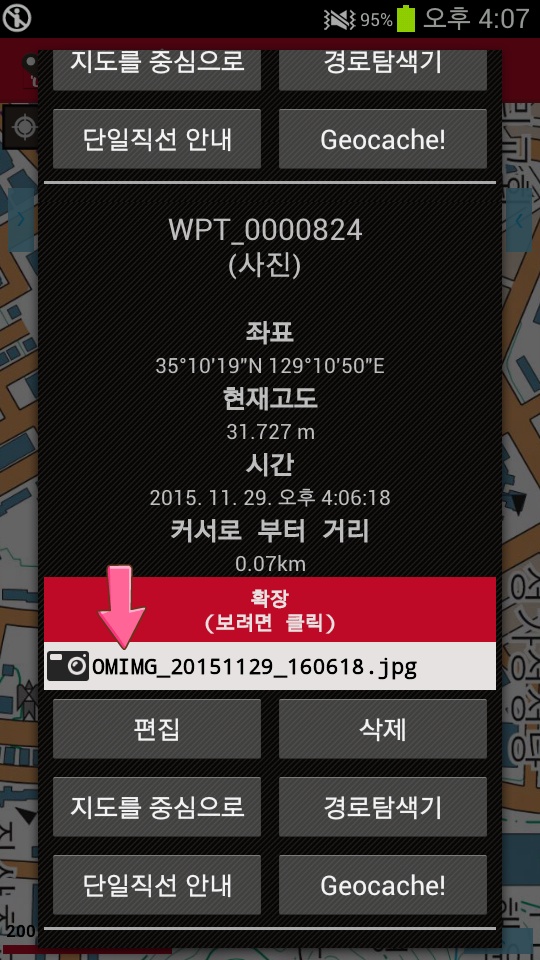
13. 갤러리 터치

14. 해당 사진을 뿌려주죠. 그럼 이곳이 어딘지 차후에 알수 있겠죠 다시 되돌아 가기하여

15.편집을 눌러

16.waypoint를 기입하고 승인하면 waypoint가 완성됩니다
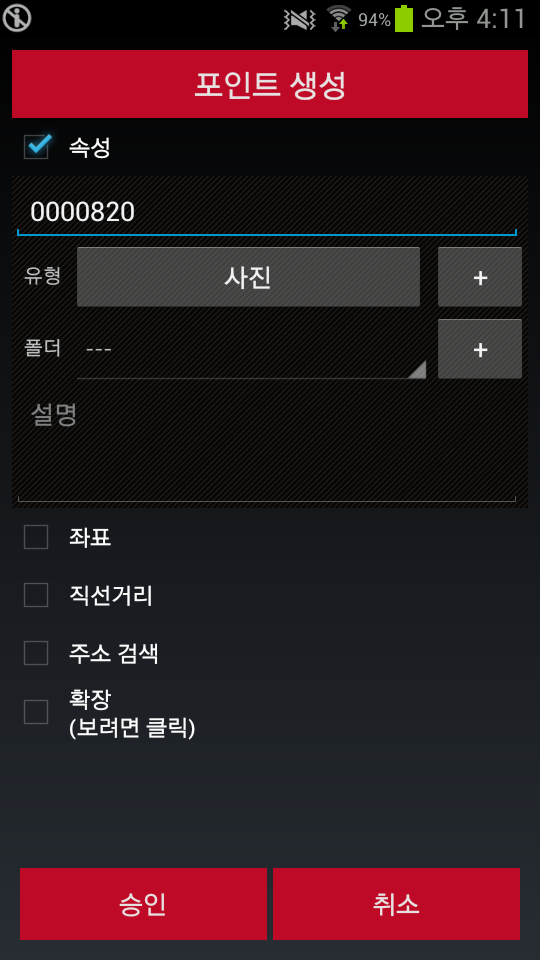
17.waypoint를 사진으로 남겼어도 추후에 waypoint를 기억 못할것 같으면 바쁘더라도 현장에서 포인트\포인트추가를 실행하여 생성하여 주시고 승인 처리 하십시요.
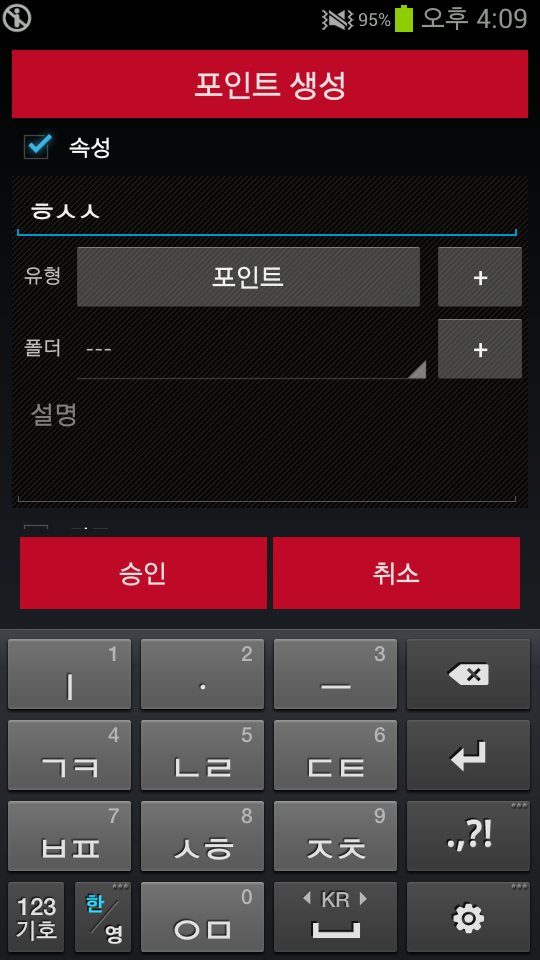
18. 입력된 포인트는 추후에 수정할수 있습니다.( 수정코자 하는 포인트를 터치하면 됩니다)
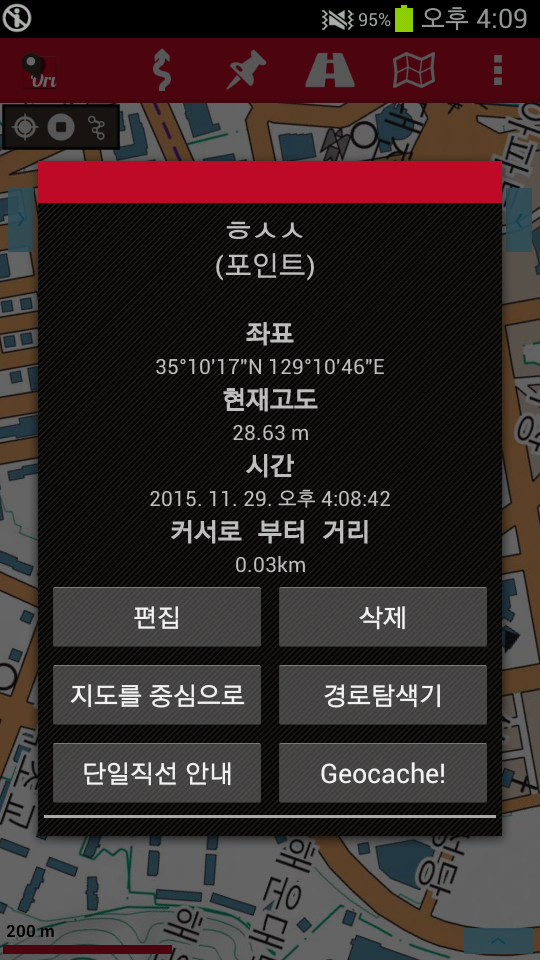
19. 산행이 끝났으면 트랙\트랙레코딩중지를 실행하시고

20.트랙\GPS중지를 눌러 스마트폰 밧데리를 절약 합시다
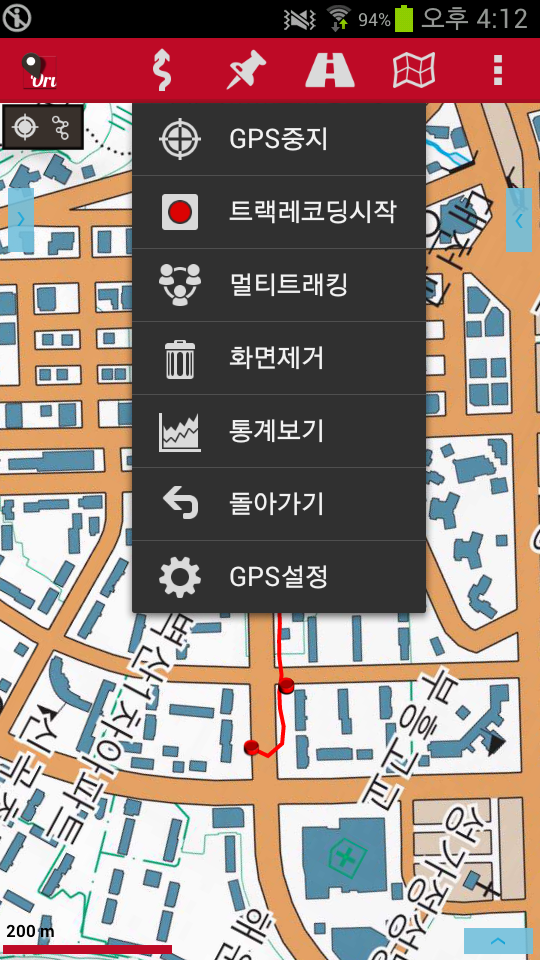
21.트랙 레코딩을 중단 했다고 트랙이 자동적으로 생성되는게 아닙니다. 일련의트랙 생성 작업을 해줘야만 완전하게 트랙 생서이 종료 됩니다. 루트\경로관리를 실행하면

22. 최종적으로 종료된 트랙이 제일 상단에 올라와 있습니다. 제일위 2015-11-29 16시4분에 생성된 트랙을 터치 합니다
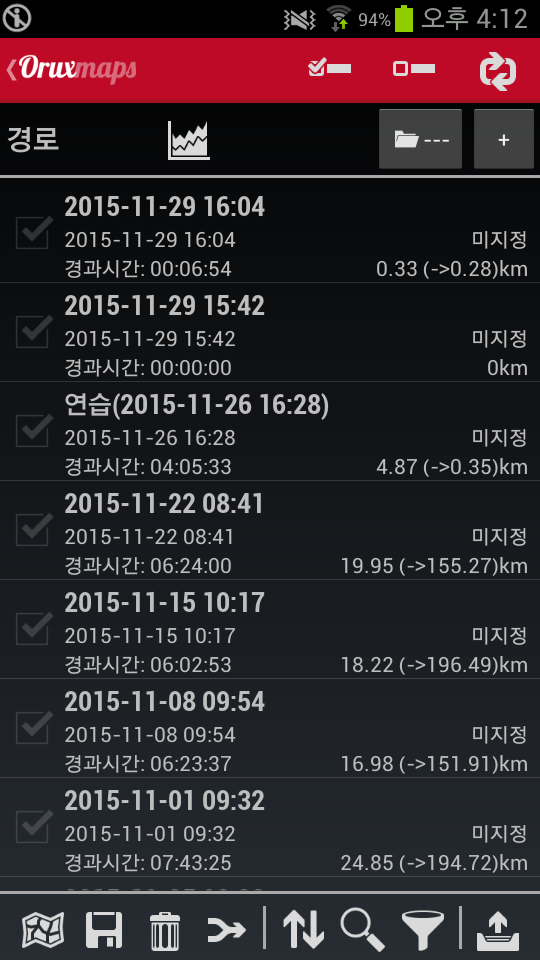
23.먼저 특성수정을 터치하여
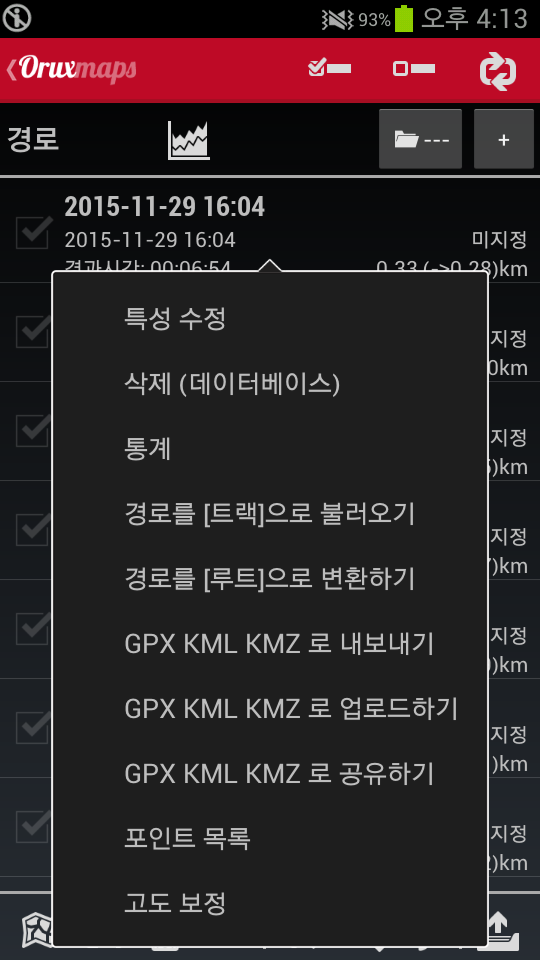
24. 트랙로그 이름을 알기쉽게 수정하여 확인 처리 하시고
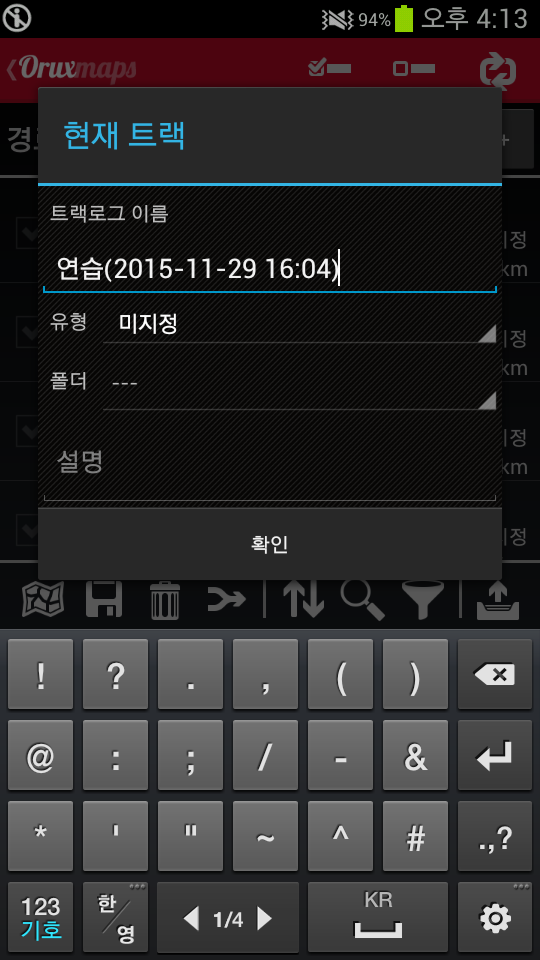
25. 이름을 수정한 트랙을 다시 터치하시고
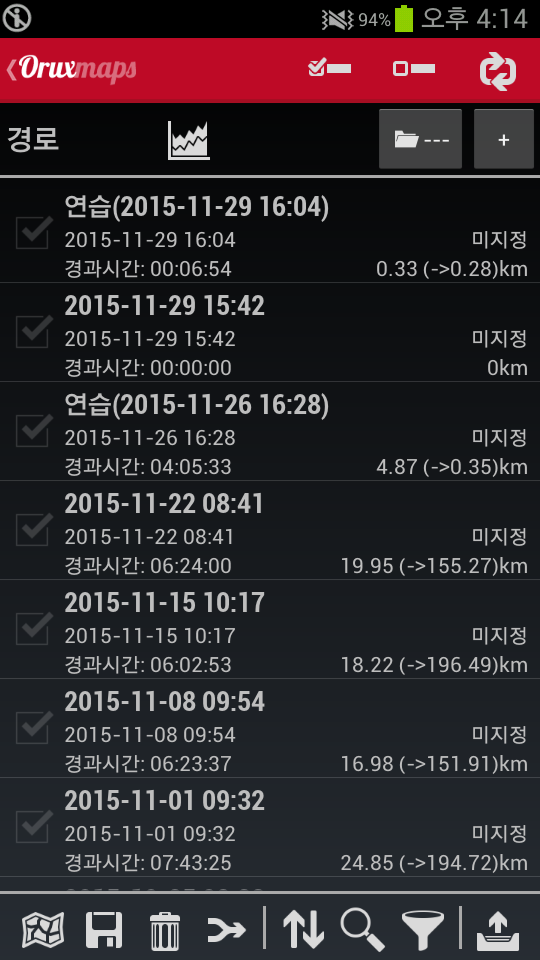
26.GPX KML KMZ로 내보내기를 터치 합니다
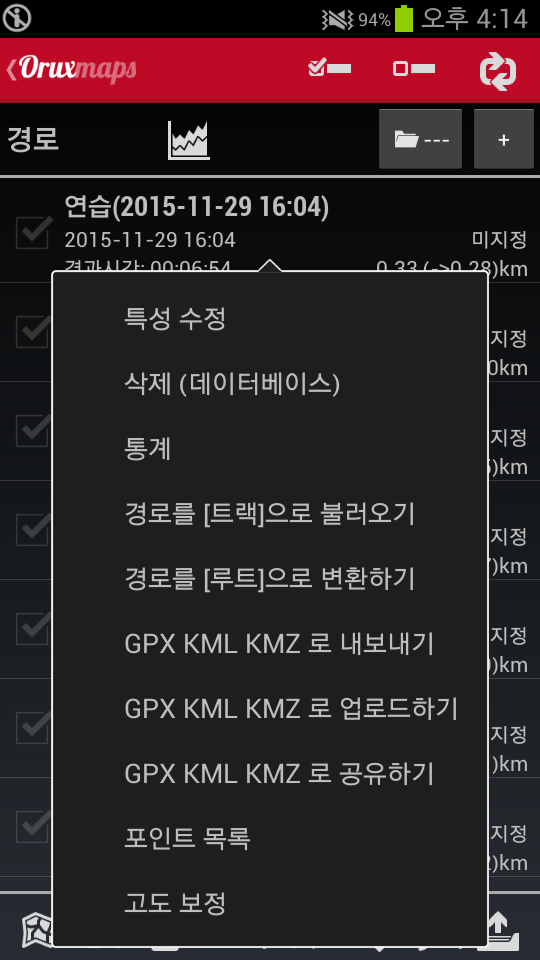
27.여기서 자기가 원하는 형태의 파일 확장자로 생성되며 생성된 파일은 루트\경로파일 불러오기(Device\Oruxmaps₩tracklogs₩) 에서 다시 활용 할수가 있습니다. 그 활용법은 다음 Ⅲ장에서 설명 드리겠습니다. 참고로 루트\경로관리에 생성되 파일은 스마트폰에서 삭제가 가능하지만 루트\경로파일 불러오기에 생성된 파일은 컴퓨터와 연동하여 컴퓨터를 통하여야만 삭제가 가능합니다

Ⅲ.다른분이 다녀온 트랙을 따라가기 하면서, 나의 루트 생성하기
1. Ⅱ장에서 생성된 트랙을 따라 나의 루트 생성하기 입니다. 앞장 끝부분에서 설명 드렸듯이 루트\경로파일 불러오기를 실행하면
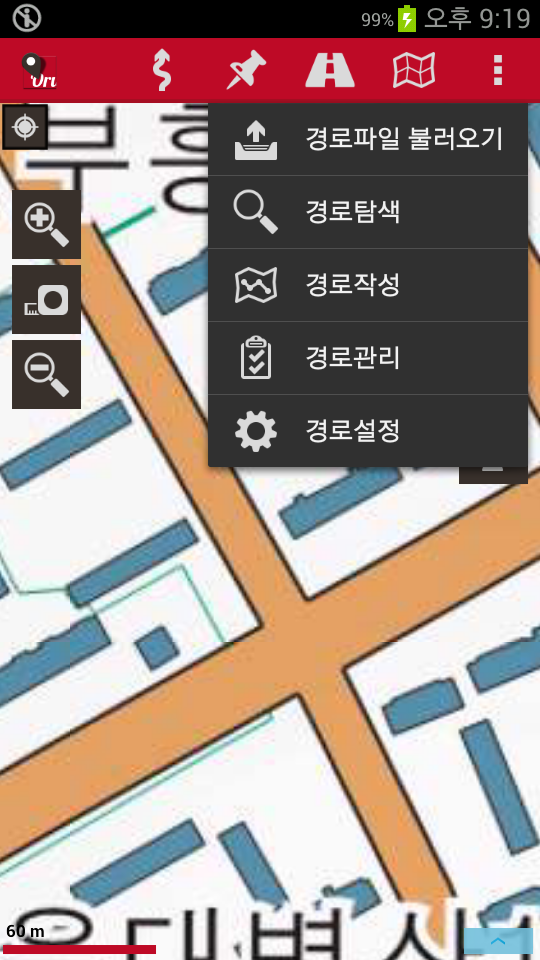
2.루트\경로파일 불러오기(Device\Oruxmaps₩tracklogs₩)내에 있는 GPS파일이 모두 보여집니다. 참고로 서대산.gpx는 컴퓨터를 통하여 이동된 파일이고 연습(...).gpx 파일은 Ⅱ장에서 생성된 파일로 이놈을 실행 합니다. 왜 이놈을 실행하느냐 물으면 할말이 없습니다. 서대산까지 가서 테스트하고 올수는 없는 노릇이죠
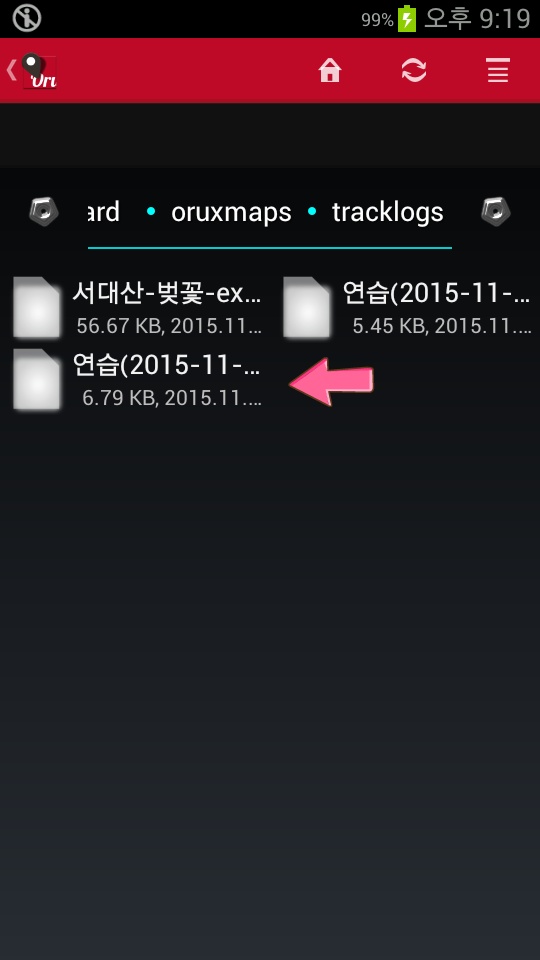
3.경로안내, GPS시작 체크후 확인
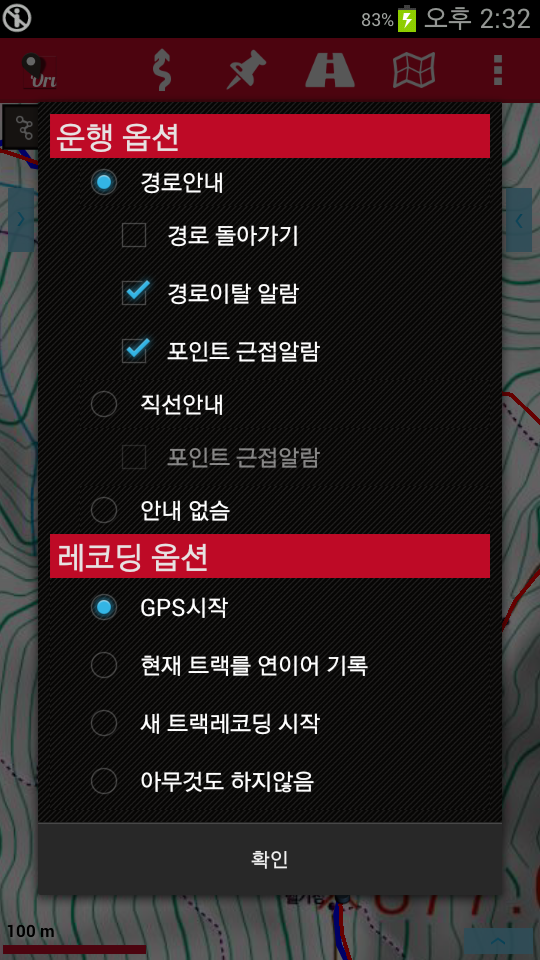
4.앞서 부연 했듯이 다른분이 다녀온(선행) 트랙은 파랑색으로 구분됩니다.
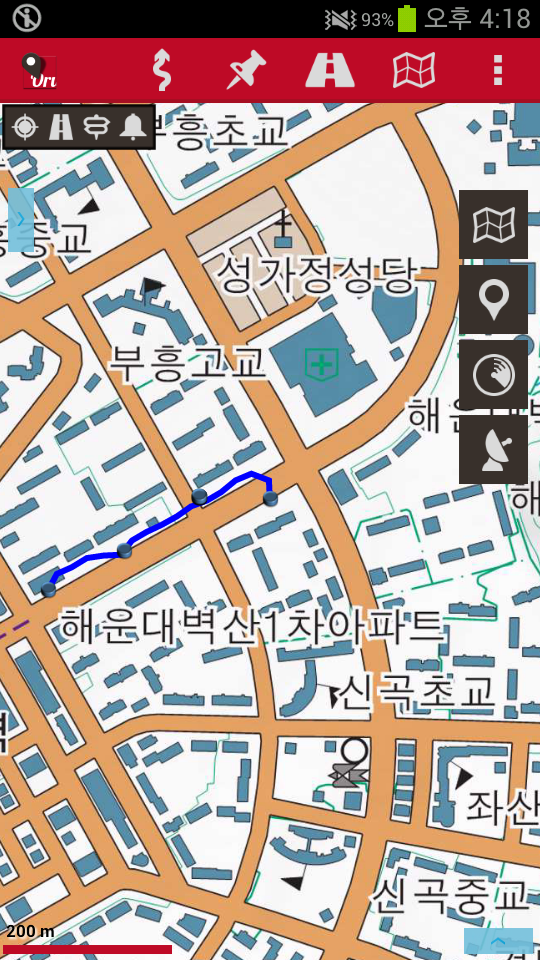
5.오른쪽 화살표 터치
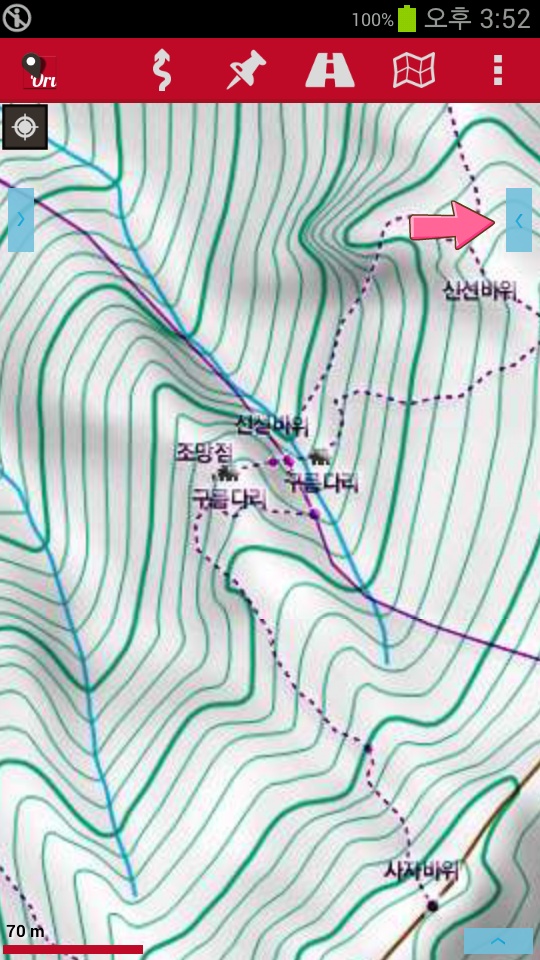
6.GPS Status 터치
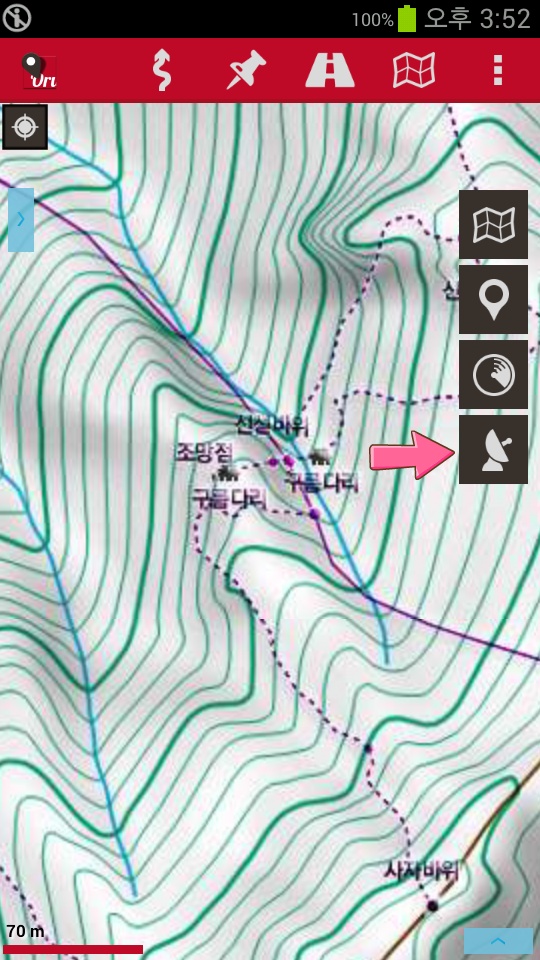
7. GPS가 정상적으로 잡혔으면 초기화면으로 되돌아가기 실행
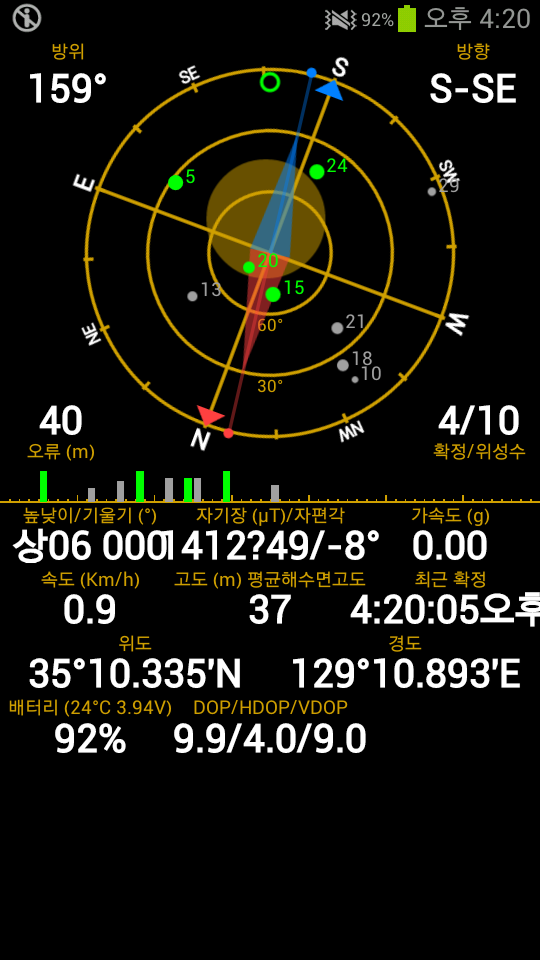
8.내위치가 빨간색 화살표로 표시되었고, 산행 들머리에 도착하여 산행을 시작할때
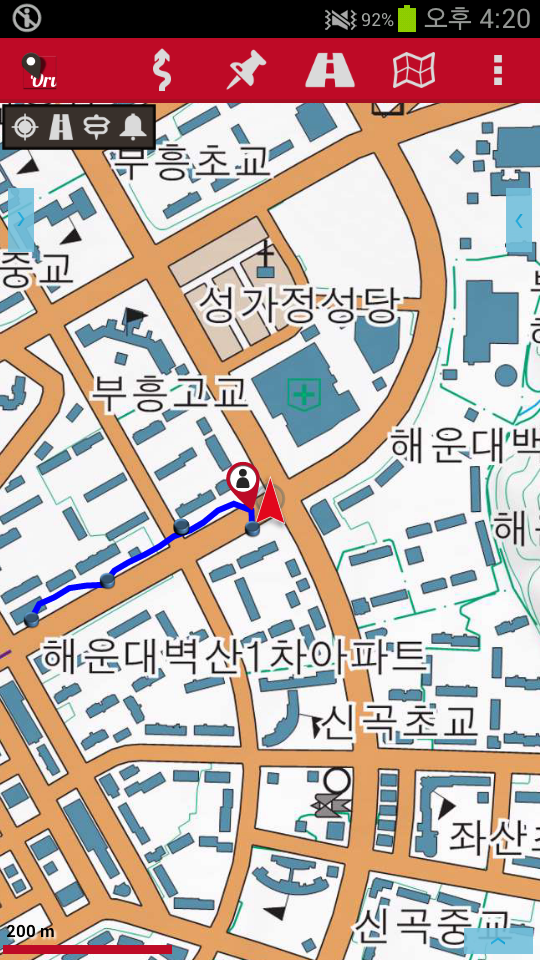
9.트랙\트랙레코딩시작을 실행하시고, 이후는 " Ⅱ.내가 가는 루트를 레코딩 하기" 8~27번을 참고 하시면 됩니다.
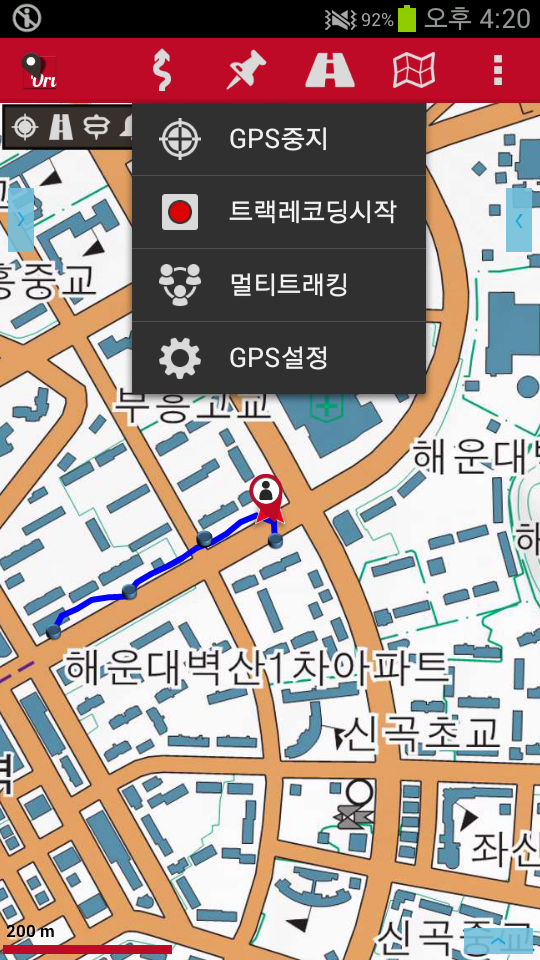
끝으로 내가 가고자 하는 장소의 GPX 파일을 구하는 방법입니다. 예를들면 백두대간 미시령에서 진부령 구간의 트랙을 인터넷에서 구할땐 네이버에서 "백두대간 gpx", " 백두대간 미시령 gpx", " 백두대간 진부령 gpx"등 다양한 조합으로 검색하고, 여러 GPX 파일을 비교하여 활용하는데, 아무런 검토없이 무작정 따라가기 했다간 큰 낭패를 당할수가 있습니다. 그래서 "I장"에서 설명된 GTM P/G 활용법을 익혀야, 편집하고, 없는 루트는 마루금따라 생성하여, 산행 하는데 많은 도움이 됩니다.
★좋은 트랙 많은 사이트★
(주)발해 ⇒ 링커가 안된다 http://mygps.co.kr/mall/
'자료실 > GPS, 기초에서 응용까지' 카테고리의 다른 글
| I. GTM 프로그램 (0) | 2015.03.05 |
|---|---|
| H. 오룩스맵(OruxMaps) Off-Line용 등산지도 만들기(수정20160121) (0) | 2015.03.05 |
| F. 마이크로SD카드 (0) | 2015.03.05 |
| E. 오룩스맵(OruxMaps) 설치 및 환경설정(V.6.5.3 free 기준) (0) | 2015.03.05 |
| D. GPS 기기 - 스마트폰 (0) | 2015.03.05 |


